この記事はPRを含みます
Wi-Fiの通信速度はどのように決まるのか?各社の通信速度を比較!

自宅でのインターネット回線にWi-Fiを導入したい、持ち運びできるWi-Fiルーターが欲しいと思っても、多くの会社からたくさんの製品が出ていて、何を選べばよいか迷ってしまう人もいるのではないでしょうか。この記事では、Wi-Fiの通信速度の仕組みを解説し、各社のホームWi-Fiルーター、モバイルWi-Fiルーターの速度を比較して、通信速度が速くて快適に使えるおすすめの製品を紹介していきます。
目次
1Wi-Fiの通信速度の仕組みを理解しよう

インターネット回線を選ぶときに重要なポイントの一つは通信速度です。通信速度が遅いと、使い方によってはストレスを感じることになってしまいます。しかし、Wi-Fiの通信速度は「Mbps」という見慣れない単位や「上り/下り」などの表示がされていて、一見わかりにくく感じるかもしれません。これらが実際に何を表しているのかを正しく理解していくことで、Wi-Fiルーターの選び方がわかってくるでしょう。
通信速度の単位:Mbps
一般的に、インターネット回線の通信速度を表す単位として、「Mbps」が使われており、Wi-Fiの通信速度も同じ単位が使われています。この単位はMega bit per second(メガ ビット パー セコンド)の略で、読み方は「メガ・ビーピーエス」と読みます。Mbpsというのは、1秒間にどれくらいのデータを転送することができるかを表す単位です。Mbpsよりも大きな速度を表すときは「Gbps(ギガ・ビーピーエス)」Giga bit per second(ギガ ビット セコンド)が使われています。逆に、Mbpsよりも小さな単位は「kbps」で表され、それぞれの単位の関係性は以下のようになっています。
1000bps=1kbps
1000kbps=1Mbps
1000Mbps=1Gbps
通信速度を選ぶ際に大切なことは、インターネットで何をしたいかという使い道を考えて、適切な速度を選ぶことです。速度が速いことに越したことはないように思えますが、「ネット検索ができればいい」という場合は、あまり速い速度は必要ありません。しかし、「高画質で動画をたくさん見たい」という場合には、通信速度が遅いと、動画をスムーズに見ることができないため、速さを重視して選ぶ必要があるでしょう。
上りと下りの違い
通信速度の表示には「上り」と「下り」の表示が記載されていますが、この意味を知らずにインターネット回線を使っている人も多いかもしれません。「上り」は送信速度をさしていて、メールの送信、画像のアップロードなどを行うときの速度のことです。一方「下り」は受信速度のことをいいます。メールの受信、アプリのダウンロード、画像や動画の視聴などを行うときの速度です。インターネット回線は、上りと下りの通信速度が同じではなく、違いがあることが多いです。一般的な使い道を考えると、送信するより、動画を視聴するなどの受信の使い方のほうが多いため、下り速度の方が早く、スムーズに利用できるようになっています。
スマホやパソコンの通信で重要なのは下り速度
スマホやパソコンでインターネットを使うときに、重要視したいのは「下り」の速度です。一般的なユーザーの通常の使い方の場合、下り(受信)を利用する使い方のほうが圧倒的に多くなります。そのため、下り速度が速いほうが、ストレスなく動画を観たり、アプリをダウンロードしたりするなどの通常の動作をスムーズに行うことができるでしょう。ただし、仕事上、容量の大きいデータの送受信を頻繁に行う機会が多い場合は、上り速度も意識しないと「なかなか送信完了にならない」ということになりかねず、仕事がスムーズに進まない原因になってしまうため、注意が必要です。
「最大値」は理論上の数値
インターネット回線の速度やWi-Fiの通信速度を調べているときに、よく目にするのは「下り最大1Gbps」「下り440Mbps」などの表記ではないでしょうか。この「最大」という表記で表される数値は「ベストエフォート」と言われ、記載されている速度を保証するサービスではなく「理論上は通信可能な速度」という数値です。速度保証ではないために、住環境や回線の混み具合などの要因によって、実際の速度には、ばらつきがあります。そのため実際に自分が使用したときには、期待したような速度が出ないこともあるので、注意が必要です。
ベストエフォート上の数値ではなく、実際に自分の利用環境でどのくらいの速度が出ているかを知りたい場合には、通信速度をテストするツールがインターネット上にあります。自分で通信速度を調べたい場合は、そのようなツールを利用することもできるので、気になる人は試してみてはいかがでしょうか。
(例:Radish Network Speed Testing:http://netspeed5beta.studio-radish.com/)
2Wi-Fiの通信規格について理解しよう
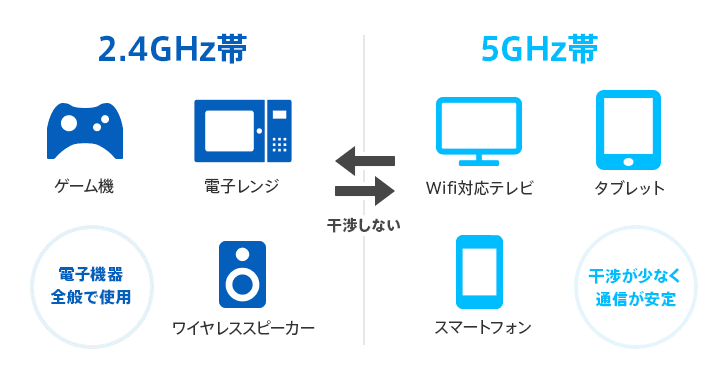
Wi-Fiルーターの箱などに、「「IEEE802.11」(アイ・トリプルイー・ハチマルニ・テン・イチイチ)」などの表記がされているのを見た人もいるでしょう。これは無線LANの国際的な標準規格です。さらにWi-Fi通信の規格は、大きく分けて「5GHz帯」と「2.4GHz帯」の2つの周波数に分かれています。これらの周波数帯によってそれぞれ特徴があり、接続するのに適した機器も異なるため、まずは周波数帯ごとにどのような規格があるのかを理解することが必要です。
5GHz帯
Wi-Fi通信の周波数帯のうち、5GHz帯の中には、「11ac」「11a」「11n(5GHZにも2.4GHzにも対応)」の3つの規格があります。5GHz帯のメリットは、対応機器が少ないため、電波干渉が少なく通信が安定している点です。通信速度も速く、動画再生や大容量のデータ送信に向いています。しかし、障害物に弱い電波なので、壁や家具などに遮られると繋がりにくくなるのがデメリットです。また、通信距離が長くなると電波が弱くなるという点もあります。5GHz帯に対応した電子機器の例として、スマホ、ノートパソコン、ゲーム機、電子レンジ、無線キーボードなどがあげられます。
4GHz帯
Wi-Fi通信の2.4GHz帯の中には、「11g」「11b」「11n(5GHZにも2.4GHzにも対応)」の3つの規格があります。この帯域は対応機器も多いので、ほとんどのWi-Fi機器を接続することができ、繋がりやすいのがメリットです。障害物に強く、電波も5GHz帯よりも遠くまで届くため、ルーターの設置場所とは違う部屋にいても電波が弱くなりにくいという点もメリットといえます。しかし、対応機器が多い分、多くの機器で同じ周波帯を使用することになるため、同空間にたくさんの機器が同時に利用されている場合には、電波干渉が起きて通信速度が遅くなるケースがあるのがデメリットといえるでしょう。2.4GHz帯に対応した電子機器の例として、スマホ、ノートパソコン、ゲーム機、デジカメ、ビデオカメラ、プリンターなどがあげられます。
3Wi-Fiの通信速度はどのくらい必要か?
Wi-Fiの通信速度は、インターネットをどのように活用したいかによって、必要な速度が変わってきます。参考までに、利用方法ごとにどのくらいの速度があれば、満足して利用できるのかを紹介していきます。ここで説明する速度とは、理論上のベストエフォートの数値ではなく、実測値の下り速度のことです。
メールやインターネットなど
Wi-Fiの利用方法がSNSの利用や、メールの送受信、サイトの閲覧など、テキストが中心の利用であれば、それほど多くのデータ容量を使わないため、下り速度が1~10Mbps程度あればスムーズに利用できる目安となります。ただし、サイトによっては画像が多かったり動画が使われていたりすることもあるため、安定して視聴するためには10Mbps以上の速度があるほうが安心かもしれません。また、速度の感じ方には個人差があります。ある人にはストレスのない速度でも、別の人にとっては遅く感じることもあるため、これらを絶対的な数値としてではなく、目安として考える必要があります。
YouTubeなどの動画視聴やゲーム
YouTube動画を観たり、オンラインゲームをしたりすることが多い場合には、10~30Mbpsが快適な速度の目安です。YouTubeの公式サイトでは、「1Mbps 以上のインターネット接続」という条件が書いてありますが、これは最低条件であり、視聴する画質によってはこの速度では不満を感じることがあるかもしれません。標準画質でも途切れることなくスムーズに視聴するためには、もう少し速度があった方が安定するため、10~30Mbps程度の速度が必要だと考えておいたほうがよいでしょう。
高画質での動画再生
YouTube動画や、動画配信サービスのドラマや映画などを高画質で観たい場合には、大容量のデータを高速で処理するスペックが必要となり、30~60Mbps程度の速度があるのが、快適だといえます。ただし、Wi-Fiルーターを使用する場合は、3日で10GB以上利用すると、翌日に1Mbpsの速度制限がかかってしまいます。10GBというのは、5分間のYouTube動画を高画質で観たとすると約13時間で達するデータ量にになります。1Mbpsの速度制限は、YouTube動画の標準画質レベルが視聴可能な速度とされていますが、上限設定があることについては、あらかじめ注意しておくことが必要です。
4ホームルーターの通信速度比較
ここでは、ホームWi-Fiルーターの通信速度を比較してみます。インターネットの回線工事を行う必要がなく、コンセントに挿すだけで使えるようになる据え置き型のホームWi-Fiルーターは、SoftbankとWiMAXから提供されているものが代表的です。これら二つの最新機種の通信速度や、月額料金などを比較していきます。
Softbank「Airターミナル4」
Softbank「Airターミナル4」のスペックは以下の通りです。
サイズ(HxWxD):約 225x103x103mm
重さ:本体約635g、アダプター約197g
通信方式:4G方式:AXGP(2.5GHz)TDD-LTE (3.5GHz)
4G LTE方式:FDD-LTE (2.1GHz)
通信速度:下り最大962Mbps
Wi-Fi:IEEE 802.11a/b/g/n/ac(最大1.3Gbps)
最大接続数:64
Softbank「Airターミナル4」の料金設定は、基本料金は月額4,880円となっています。機器の購入プランと、レンタルプランの二つのプランがあります。機器を分割購入するプランの場合は賦払金がかかりますが、月月割がその同額適用されて割引されるため、合計支払い額は4,880円のまま変わりません。機器をレンタル利用するプランでは、基本料金4,880円の他に機器レンタル料490円がかかり、合計額は月額5,370円となります。
WiMAX「Speed Wi-Fi HOME L02」

WiMAX「Speed Wi-Fi HOME L02」のスペックは以下の通りです。
サイズ(HxWxD):約178×93×93mm
重さ:約436g
通信方式:WiMAX 2+、au 4G LTE
通信速度:WAN側:下り最大1,237Mbps/上り最大75Mbps
LAN側:下り最大1,000Mbps/上り最大75Mbps
Wi-Fi:IEEE802.11ac/11n/11a(5GHz帯)、IEEE802.11n/11g/11b(2.4GHz帯)
最大接続数:最大約40台(2.4GHz:20台、5GHz:20台)
WiMAX「Speed Wi-Fi HOME L02」の料金設定は、二つの料金プランがあります。ギガ放題プランは、月間データ容量の上限のないプランで、1~2カ月目 3,609円、3カ月目以降4,263円となっています。通常プランの場合は、月間データ容量が7GBまでとなっており、料金は時期にかかわらず3,609円です。
ギガ放題プランにはデータ容量の上限がありませんが、通常プランでは7GBを超えると、月末まで最大速度が128kbpsに制限されるのが気をつけるポイントです。また、どちらのプランも回線混雑回避のため、3日間で10GB以上使用した場合にはお知らせメールが配信され、翌日の18時頃から翌日2時頃まで、通信速度が1Mbps(送受信の最大速度)程度に制限されます。ギガ放題プランであっても、短期間に大容量のデータ通信をおこなうことには制限があることを覚えておく必要があるでしょう。
チェックポイント
SoftbankとWiMAXのホームWi-Fiルーターを比較すると、WiMAXの「Speed Wi-Fi HOME L02」の下り速度が下り最大1,237Mbpsに対し、Softbank「Airターミナル4」は下り最大962Mbpsとなっているため、速度が早いのはWiMAXだということができます。Softbankもそれほど遅いわけではないのですが、速度制限については気になるポイントがあります。Softbankの公式サイトでは、「ご利用の集中する時間帯(夜間など)は、サービス安定提供にともなう速度制限のため、通信速度が低下する場合があります。動画やファイル交換ソフトなどをご利用の場合は速度が低下する場合があります。」との注意書きがあります。この速度制限について、いつどのくらい使うと速度制限がかかるのかという点については、Softbankでははっきりとアナウンスされておらず、予測できないときに突然速度低下が発生してしまう可能性があります。動画などの視聴中に突然速度制限がかかってしまうと、視聴が中断してしまう場合もあるでしょう。
WiMAX 2+の場合は、「直近3日間で10GB以上使用すると速度制限がかかる」と明確な基準があり、速度低下の時間も、翌日の18時頃から翌日2時頃までと目安があるので、事前に対策を立てることができます。お知らせメールも配信されるため、突然速度が低下して困る確率は低いのではないでしょうか。これらの点を考えると、ホームWi-FiルーターはWiMAXの「Speed Wi-Fi HOME L02」がおすすめです。
5モバイルWi-Fiルーターの通信速度比較
Wi-Fiを外出先でも使いたい場合には、持ち運びができるモバイルWi-Fiルーターが便利です。各社から発売されているモバイルルーターのうち、Y!mobile(ポケットWi-Fi)とWiMAXと2種類が主な比較対象となります。それぞれ最新機種でスペックや料金、速度制限について比較していきます。
Y!mobile「Pocket WiFi 801HW」
Y!mobile「Pocket WiFi 801HW」のスペックは以下の通りです。
サイズ(HxWxD):約65.6×128.4×13.8mm
重さ:約145g
通信方式:FDD-LTE / AXGP / TDD-LTE
通信速度:下り最大972Mbps /上り最大37.5Mbps(無線LAN接続時は下り最大588Mbps程度)
i-Fi:a/b/g/n/ac
最大接続数:16台
Y!mobile「Pocket WiFi 801HW」の料金設定は、月々7GBまで利用できる「Pocket WiFiプラン2」が月学3,696円から、月々5GBまで利用できる「Pocket WiFiプラン2 ライト」が月々2,480円からとなっています。これらは、それぞれ上限の通信量を超えると、当月末までデータ通信速度が128Kbps(送受信最大)まで低速化してしまい、速度制限を解除するためには、500MBごとに500円で追加の容量を購入する必要があるのが注意点です。また、上限を超えなくても、前日までの3日間の通信量が約10GB以上になると、通信品質やネットワーク利用の公平性確保のために、当日18時から翌日1時まで約1Mbpsに制限されます。このように上限のあるプランでモバイルWi-Fiルーターを利用している場合は、上限を気にしながら使う必要がありますし、追加の料金がかかってしまうこともあるのがネックです。
WiMAX「Speed Wi-Fi NEXT W06」

WiMAX「Speed Wi-Fi NEXT W06」のスペックは以下のとおりです。
サイズ(HxWxD):約64×128×11.9mm
重さ:約125g
通信方式:WiMAX 2+、au 4G LTE
通信速度:USB接続時:下り最大1.2Gbps(Wi-Fi接続時:下り最大867Mbps)
Wi-Fi:IEEE802.11ac/11n/11a(5GHz帯)、IEEE802.11n/11g/11b(2.4GHz帯)
最大接続数:20
WiMAX「Speed Wi-Fi NEXT W06」の料金設定は、月々の容量制限のないギガ放題プランの場合、1~2カ月目 3,609円、3カ月目以降4,263円となっています。また、月々の容量が7GBまでの通常プランの場合は3,609円となります。(GMOとくとくBBの料金)
ギガ放題プランは月々の上限がないため、容量を気にせずに使うことができますが、完全に無制限で使い放題というわけではないので注意が必要です。インターネット回線の混雑回避のため、3日間で10GB以上使用した場合、翌日の18時頃から翌日2時頃まで、通信速度が1Mbps(送受信の最大速度)程度に制限されます。これは、WiMAX「Speed Wi-Fi NEXT W06」に限らず、モバイルWi-Fiルーター全般にいえることですが、多くの人が公平に安定して通信できるように、短期間にたくさん使った人に対しては、短時間の速度制限が行われるようになっています。しかし、WiMAXの速度制限は、速度が1Mbps程度のため、通常のサイト閲覧や標準画質の動画なら、それほど不便を感じることはないかもしれません。また制限時間も夜間から夜中のため、使用する時間が主に日中の場合には、夜間に速度制限がかかってもそれほど影響は感じないのではないでしょうか。
チェックポイント
モバイルWi-Fiルーターの比較の結果、速度については、Y!mobileの「Pocket WiFi 801HW」 が下り最大972Mbpsであるのに対し、WiMAXのSpeed Wi-Fi NEXT W06のほうが、下り最大1.2Gbpsの通信ができ、出先での動画視聴や高速通信が快適にできる点がおすすめです。通信速度以外で気になるポイントは、Y!mobileには「使い放題プラン」がないことがあげられます。月の上限が7GBや5GBと決まっているため、上限を超えると速度は遅くなってしまい、速度制限を解除するためには、データ容量を追加で購入する必要があります。Y!mobileもWiMAXも、月々の料金は、申し込む会社によって異なるものの、そこまで大きく変わらないため、使い放題プランが選べるWiMAXの方が、速度の速さというメリット以外に、容量を気にせず使える点でも便利なのではないでしょうか。
6Wi-Fiの通信速度が遅くなる原因と対処法
Wi-Fiを使っていると、速度制限がかかっているわけではないのにときどき通信速度が遅くなり、不便さを感じる場合があります。これにはどんな原因が考えられるのでしょうか。考えられる原因と対処法についてみていきましょう。
速度が遅くなる原因
速度が遅くなる原因としては、「接続している端末が多い」「ルーターからの距離が遠い」「電波の干渉を受けている」などさまざまな原因があります。それらの原因について以下でまず説明していきます。
接続している端末が多い
Wi-Fi の速度低下の原因のひとつは、ルーターに接続している機器が多いことがあります。1つのWi-Fiルーターに複数の機器を接続している場合にはそれぞれの速度が遅くなることがあるので、注意する必要があります。特に接続中の端末で動画の視聴をしているなど、多くのデータを使用している場合には、他の端末の速度にも影響が出て遅くなるケースが多いです。
距離が遠い
デバイスとWi-Fiルーターとの距離が遠い場合にも、通信速度が遅くなることがあります。ルーターがある部屋とは別の部屋で通信していると、電波が障害物に遮られて遅くなることもあります。これは特に障害物の影響を受けやすい周波帯である5GHz帯を利用しているときに起こりやすくなっていますが、障害物の影響を受けにくいとされている2.4GHz帯でも、条件によっては影響を受けることがあるでしょう。特に鉄筋の壁などは電波を通しにくいため、速度が遅くなりやすいといえます。
電波干渉を受けている
近隣でWi-Fiが多く利用されている場合や、電子レンジの近くでデバイスを使用する場合などは、電波が干渉しあって速度が遅くなることがあります。外出先の場合は、多くの人がWi-Fiを利用している場所などで起こりがちです。室内では電子レンジなどの電波干渉の場合は、離して使うことで解消することができますが、ルーターのチャンネルを変更することでも、周囲からの干渉を避けることができます。ルーターの取扱説明書や公式サイトなどを確認して、違うチャンネルに設定を変えてみると解消されるケースもあるので、頻繁に起こる場合には、試してみるのもよいでしょう。
通信速度が遅い時の対処法
Wi-Fi通信速度が遅くなる原因をあげてきました。これらの原因をひとつずつ取り除いていくことで、速度を回復させることできます。ここでは、それぞれ原因によって具体的な対処法を紹介していきます。
距離を近づける
最も簡単な解消方法の一つは、Wi-Fiルーターとデバイスの距離を物理的に近づけてみることです。モバイルWi-Fiルーターの場合は、デバイスのそばに持ってきてみましょう。障害物を避けるためにバッグから出してみるだけでも変化がある可能性があります。据え置き型の場合は、通常利用することが最も多い場所にルーターを設置するのがよいでしょう。複数の部屋で回線を利用したい場合には、どの部屋でも電波が届きやすいように家の中心に設置することも対策のひとつです。
また、家の1階だけでなく2階でもインターネットを使用したい場合は、階段の近くにルーターを置くことで1階と2階の両方で利用することができます。広い家でどの部屋でも使えるようにしたい場合には、ルーターだけでは十分な強さの電波が届かない可能性もあります。その場合には専用のWi-Fi中継器を設置することで、Wi-Fiのエリアを広げることもできますので、検討してみてはいかがでしょうか。
ルーターを再起動する

通信速度が遅くなる原因のひとつとして、電波の問題ではなく、Wi-Fiルーターの不調ということもありえます。Wi-Fiルーターの動作が一時的に不安定になることもあるため、ルーターを再起動するだけでも速度が解消することがあるので、試してみましょう。ルーターを再起動するには、スイッチを一旦オフにして、数分置いてから電源を入れ直します。それ以外にも、Wi-Fiルーターに異常がある場合、普段とは異なるランプがついて異常を知らせてくれるため、正常な状態と異常の状態を見分けられるように、ルーターの取扱説明書を一度確認しておくとよいでしょう。
接続している台数を減らす
通信速度が速くて使い放題プランがあるWi-Fiルーターを選ぼう
Wi-Fiルーターの仕組みや通信速度について解説してきました。Wi-Fiの細かな仕組みまで理解する必要はありませんが、通信速度がどのような仕組みになっているかがわかると、製品や契約する会社を選ぶときに参考になるのではないでしょうか。Wi-Fiでインターネットを快適に使うためには、通信速度が速く、月々のデータ容量の上限がないプランを選ぶのがおすすめといえます。
※公開日時点の情報のため、お申込みの際は実際のお申込みページの情報をご確認ください。この記事の監修者

GMOインターネット株式会社
とくとくBB事業部所属
プロバイダーサービス「GMOとくとくBB」事業責任者/ネット回線の専門家
10年以上にわたりGMOとくとくBBで販売しているインターネット回線全般のマーケティングに携わっており、モバイルWi-Fiから光回線・固定電話回線まで取り扱っているため、通信業界の幅広い知見がある。
現在はGMOとくとくBBの事業責任者をしながら、インターネット回線のスペシャリストとして当サイト「Smafi(スマフィ)や回線系WEBメディア「とくとくBB通信」などさまざまな媒体の監修で活躍中。
